Cara Memperbaiki Bip Keyboard, tetapi tidak akan menaip masalah di Windows 10/11
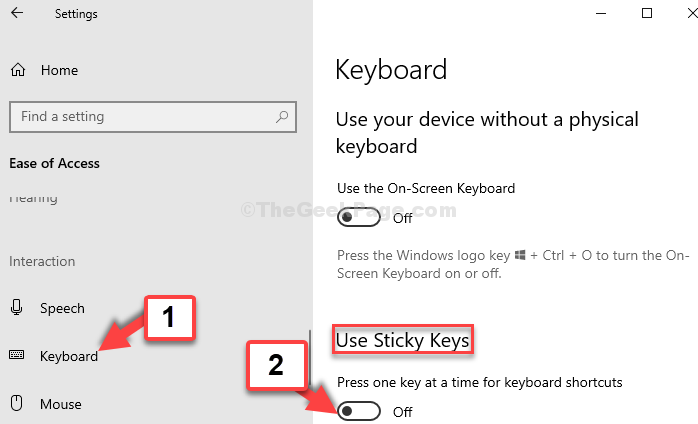
- 2505
- 605
- Clarence Powlowski
Ramai pengguna melaporkan menghadapi masalah ini di mana papan kekunci tidak membenarkan anda menaip dan terus berbunyi setiap kali anda menekan sebarang kekunci. Ini adalah isu biasa yang boleh dicetuskan apabila anda menekan kekunci tertentu pada papan kekunci dengan cara tertentu, secara tidak sengaja.
Ini adalah kekunci pintasan khusus yang apabila ditekan secara tidak sengaja secara khusus, membolehkan pilihan yang membawa kepada bunyi bising dan menaip kesukaran. Selain itu, bunyi klik papan kekunci adalah disebabkan oleh kekunci penapis yang menjadikan fungsi papan kekunci lebih mudah.
Walau bagaimanapun, berita baiknya adalah, bahawa anda tidak perlu lagi menekan kekunci untuk seketika untuk menaip lagi. Ia boleh diperbaiki melalui tetapan papan kekunci. Mari kita lihat bagaimana.
Catatan: - Ini juga berlaku kerana kekunci melekit. Hanya tekan kekunci shift 5 kali dan ia akan mematikan kunci melekit dan dapat menyelesaikan masalah dengan serta -merta.
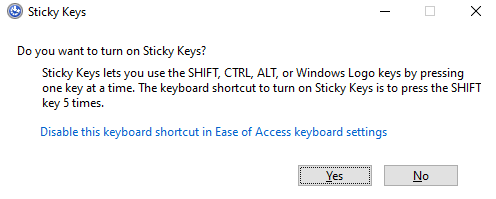
Sekiranya ini tidak berfungsi, cubalah kaedah yang diberikan
Penyelesaian 1: Menggunakan Panel Kawalan
1 . Cari panel kawalan dan klik pada ikon panel kawalan untuk membuka panel kawalan.
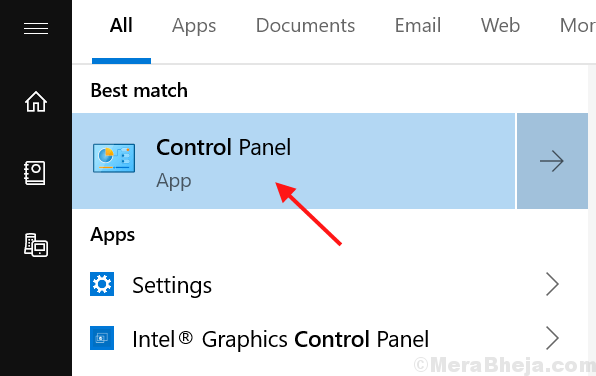
2. Pilih Lihat dengan> kategori Dan kemudian klik pada Kemudahan akses.
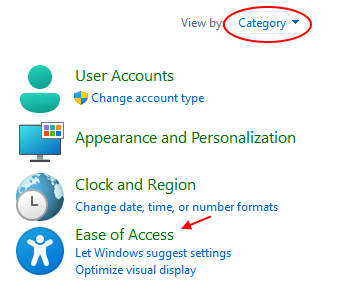
3. Klik pada Tukar bagaimana papan kekunci berfungsi.

4. Sekarang, nyahtamakan setiap pilihan kunci.
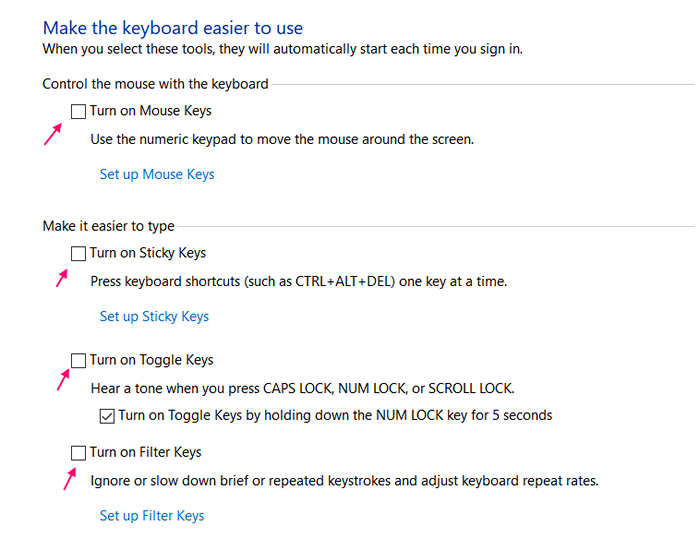
Penyelesaian 2: Menggunakan aplikasi Tetapan
Langkah 1: Klik pada Mula butang pada desktop anda dan klik pada Tetapan dalam menu konteks, terletak di atas Kuasa pilihan.
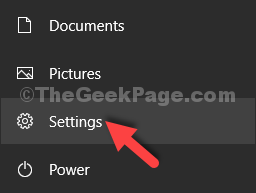
Langkah 2: Di dalam Tetapan tetingkap, klik pada Kemudahan akses.
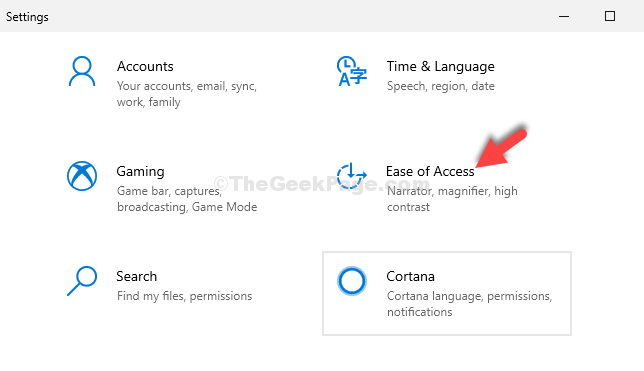
Langkah 3: Di tetingkap seterusnya, di sebelah kiri, tatal ke bawah dan klik Papan kekunci. Sekarang, di sebelah kanan anak tetingkap, di bawah Gunakan kunci melekit seksyen, di bawah Tekan satu kekunci pada satu masa Untuk pintasan papan kekunci, Matikan gelangsar.
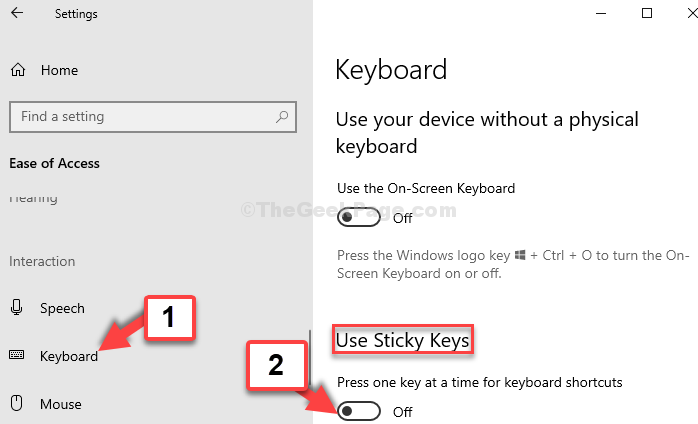
Langkah 4: Matikan Kekunci penapis Juga.
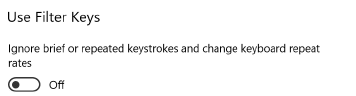
Itu sahaja. Papan kekunci anda akan kembali normal sekarang, tanpa bunyi bip dan akan menaip lancar lagi.
Nota: - untuk pengguna Windows 11
1 - tekan Kekunci windows + i Kunci bersama dari papan kekunci anda untuk membuka tetapan.
2 - Selepas itu, klik pada Kebolehcapaian dari menu kiri dan kemudian papan kekunci dari sebelah kanan.
3 -sekarang, matikan Kekunci melekit dari sebelah kanan.
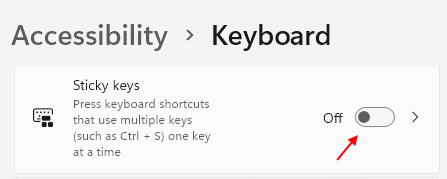
4 -juga, matikan kekunci penapis
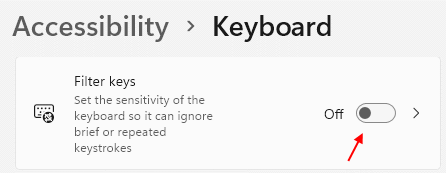
- « Cara Menukar Fail JPG ke Dokumen Word Disunting di Windows 10/11
- Cara Mengaktifkan Campuran Stereo di Windows 10/11 »

